Kā novērst Apple ID izrakstīšanās pelēko problēmu iPhone un iPad ierīcēs
I Phone Problēmu Novēršana / / August 05, 2021
Pērkot jaunu iPhone vai iPad, jums ir jāizveido Apple ID. Ja jums jau ir Apple ID, jums tas jāizmanto, lai pierakstītos ierīcē. Pieteikšanās palīdz izmantot Apple pakalpojumus. Tad vienā brīdī, ja nolemjat pārdot savu iPhone vai iPad, jums ir jāpierakstās no sava Apple ID. Tomēr daudzi cilvēki sūdzas, ka atteikšanās iespēja ir pelēka. Tas nozīmē, ka tā ir atspējota. Jūs varat pieskarties tam, bet nekas nenotiks.
Šajā ceļvedī es paskaidrošu, kā novērst šo problēmu, ja mēģināt izrakstīties no Apple ID. Šī problēma var rasties programmatūras kļūdas vai ierīcē iespējota ekrāna laika dēļ. Ja šis iPhone vai iPad jums tiek piegādāts oficiālai lietošanai, iespējams, jūsu uzņēmums tam ir noteicis ierobežojumus. Tas padara ierīci piederošu uzņēmumam. Varbūt jums nav atļauts patstāvīgi izrakstīties. Šī problēma var notikt arī tad, ja Apple serveri nedarbojas, kas notiek reti, taču mēs to uzskatīsim par iespēju.

Vadīt | Kā spēlēt Apple Arcade Games bezsaistē
Satura rādītājs
-
1 Kā novērst Apple ID izrakstīšanās pelēko problēmu
- 1.1 Pārstartējiet savu iPhone / iPad
- 1.2 Vai ierīci ir nodrošinājis jūsu birojs
- 1.3 Vai Apple serveri nedarbojas
- 1.4 Programmatūras kļūdas iespēja: atjauniniet sistēmas programmatūru
- 1.5 Iespējot mobilos datus lietotnei Iestatījumi
- 1.6 Atspējot ekrāna laiku, lai novērstu problēmu, nevar izrakstīties no Apple ID
Kā novērst Apple ID izrakstīšanās pelēko problēmu
Zemāk ir manas iPhone Apple ID sadaļas ekrānuzņēmums.
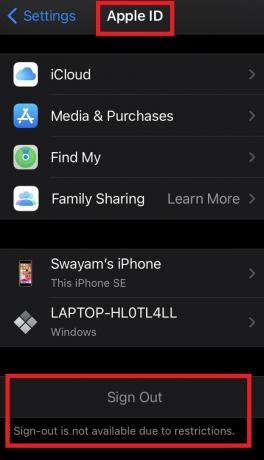
Var redzēt, ka izrakstīšanās nav pieejama ierobežojumu dēļ. Tā saka, jo manam iPhone ir iestatīti ekrāna laika ierobežojumi. Tas ir personiskais tālrunis, taču mēs to arī pārbaudīsim. Pirmkārt, sāksim ar pamata problēmu novēršanu
Pārstartējiet savu iPhone / iPad
Tas ir triks, kas lielākoties brīnās, un ir vērts pamēģināt.
- izslēgt jūsu iPhone
- restartēt to.
- Tad dodieties uz Iestatījumi > pieskarieties savam vārdam, kas ir Apple ID
- Pēc tam pārbaudiet, vai rakstīts, ka izrakstīšanās ir pieejama vai nav.
Ja nē, tad pārejiet pie otrā labojuma.
Vai ierīci ir nodrošinājis jūsu birojs
Ikviens, kam ir iPhone vai iPad, var pārbaudīt, vai viņu izmantotā ierīce ir personiska, vai to pārvalda kāda organizācija. Es domāju, ka jūs zināt, vai tas ir jūsu personīgais tālrunis / cilne, vai nē. Tomēr ir veids, kā to uzzināt. Ja tas ir iPhone / iPad, kuru saņēmāt no sava biroja, tam jābūt Mobilo ierīču pārvaldība instalēta tajā.
Lai to pārbaudītu,
- Iet uz Iestatījumi > Vispārīgi > Profili
- Izvērsiet profilu
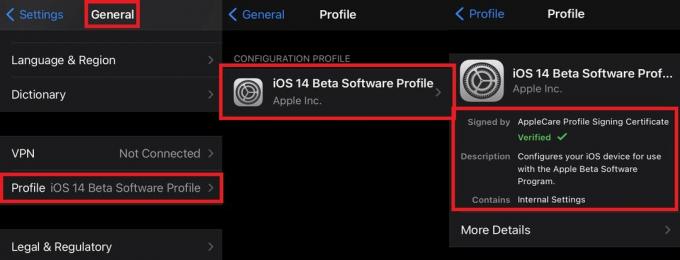
- Pārbaudiet Satur sadaļā
Kā redzat, mana ir personiska ierīce, tāpēc tajā nav mobilo ierīču pārvaldības.
Vai Apple serveri nedarbojas
Pārbaudīsim arī to.
- Palaidiet pārlūkprogrammu Safari savā iPhone tālrunī
- Jums jāieraksta apple.com/support/systemstatus

- Kā redzat, visi Apple pakalpojumi darbojas normāli.
Tātad, nav problēmu ar Apple serveriem vai kādu no tā ietverošajām lietojumprogrammām.
Programmatūras kļūdas iespēja: atjauniniet sistēmas programmatūru
Atkarībā no tā, vai izmantojat iPad vai iPhone, jums jāpārbauda, vai esat instalējis jaunāko pieejamo sistēmas atjauninājumu. Varbūt kāda programmatūras kļūda izraisa pelēko Apple ID izrakstīšanās iespēju, kaut arī viss pārējais darbojas labi.
- Iet uz Iestatījumi App
- Pieskarieties Vispārīgi > Programmatūras atjauninājums
- Ierīce pārbaudīs pieejamos atjauninājumus
- Izveidojiet savienojumu ar WiFi un instalējiet atjauninājumu
Ja problēma bija saistīta ar sistēmas programmatūru, tas jau ir jānovērš. Iet uz Apple iD zem Iestatījumi un pārbaudiet, vai izrakstīšanās joprojām ir pelēka.
Iespējot mobilos datus lietotnei Iestatījumi
Ja iestatījumu lietotnei ir atspējota mobilo datu izmantošana, iespējams, tas neļaus izrakstīties no Apple ID.
- Iet uz Iestatījumi > Mobilie dati

- Ritiniet uz leju un pārbaudiet, vai lietotnei Iestatījumi ir iespējoti mobilie dati vai nav
Tas nozīmē, ka, ja iestatījumos ir iespējoti mobilie dati, varat izrakstīties no Apple ID.
Atspējot ekrāna laiku, lai novērstu problēmu, nevar izrakstīties no Apple ID
Tagad tas ir viens no galvenajiem iemesliem, kas, iespējojot, ierobežo ierīci. Turklāt tas neļauj lietotājam izrakstīties no attiecīgā Apple ID. Tātad, mēģināsim to atspējot un redzēt. Manā iPhone ir iestatīts ekrāna laiks.
- Iet uz Iestatījumi
- Ritiniet uz leju līdz Ekrāna laiks > pieskarieties, lai atvērtu
- Atkal virzieties uz leju līdz Izslēdziet ekrāna laiku
- Pieskarieties tam

- Ievadiet ekrāna laika parole
- Pēc tam, lai apstiprinātu darbību, pieskarieties Izslēdziet ekrāna laiku
Kad ekrāna laiks ir izslēgts, dodieties uz Iestatījumi > pieskarieties Apple ID. Ritiniet uz leju, un tagad jūs varat redzēt, ka ir pieejama opcija Izrakstīties. Tas nozīmē, ka tagad ir iespējams izrakstīties no Apple ID.

Tas nozīmē, ka manā iPhone ierīcē izrakstīšanās iespēja agrāk bija pelēka, jo tika iespējots ekrāna laiks. Kad es to izslēdzu, tagad es varu izrakstīties no Apple ID.
Piezīme
- iet uz Iestatījumi > Ekrāna laiks
- zem Ģimenes koplietošana pieskarieties Ekrāna laika pagrieziens.
- ievadiet ekrāna laika paroli un apstipriniet darbību.
Tātad, tas viss bija saistīts ar Apple ID izrakstīšanās problēmas novēršanu jūsu iPhone un iPad. Darbības, kuras es izklāstīju, ir paredzētas manam iPhone. Darbības būs līdzīgas, ja jums ir iPad. Izmēģiniet to jau šodien, ja vēlaties pārdot savu iPhone / iPad un vēlaties no šīs ierīces izrakstīties no Apple ID.
Lasīt Tālāk,
- Kā sadalīt videoklipu un pievienot efektus videoklipos iPhone un iPad ierīcēs
- Kā kaut ko drukāt no iPhone vai iPad
Swayam ir profesionāls tehnoloģiju emuāru autors ar maģistra grādu datorprogrammās, kā arī viņam ir pieredze Android izstrādē. Viņš ir pārliecināts Stock Android OS cienītājs. Papildus tehnoloģiju emuāru rakstīšanai viņam patīk spēlēt spēles, ceļot un spēlēt / mācīt ģitāru.



